Løs iPad-gendannelsestilstand, der ikke fungerer og sidder fast i gendannelsestilstand
Har du nogensinde stødt på iPad-gendannelsestilstand virker ikkeMåske støder du nogle gange på softwareproblemer, der kræver gendannelse eller genoprettelse af operativsystemet på din iPad. Din iPad sidder dog muligvis fast i gendannelsestilstand, og gendannelsestilstanden fungerer ikke. Det må være irriterende, fordi du har brug for at bruge iPad'en hurtigt. Bare rolig. Denne artikel vil guide dig gennem forskellige løsninger til at løse problemerne.
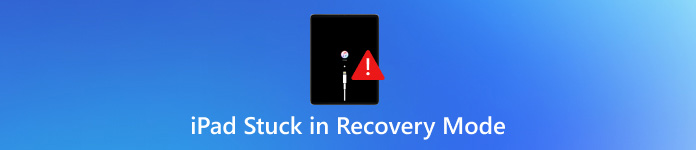
I denne artikel:
Del 1: Årsager til iPad fast i gendannelsestilstand og gendannelsestilstand
Hvorfor sidder din iPad fast i gendannelsestilstand, eller virker iPad-gendannelsestilstand ikke? Du kan finde ud af, hvad de præcist er, først:
GendannelsestilstandEn tilstand, der tillader iTunes eller Finder at diagnosticere og rette systemfejl ved at opdatere eller gendanne enheden.
GendannelsestilstandEn proces, hvor iPad'ens operativsystem geninstalleres fuldstændigt, hvilket sletter alle data og indstillinger.
Når din iPad sidder fast i gendannelsestilstand, og gendannelsestilstand ikke fungerer, kan det skyldes forskellige årsager, herunder en mislykket iOS-opdatering, beskadiget firmware eller hardwareproblemer. Men bare rolig, det er officielle funktioner, der tilbydes af Apple, så der skal være officielle metoder til nemt at løse dem.
Netværksproblemer
En ustabil netværksforbindelse kan forårsage en ufuldstændig iPadOS-opdatering, hvilket fører til fejlen "iPad kunne ikke gendannes" med 4013. Hvis en opdatering afbrydes, kan iPad'en muligvis ikke starte korrekt.
iTunes- eller Finder-problemer
Hvis din iTunes eller Finder er for forældet, kan det forårsage forbindelsesproblemer og gendannelsesfejl, hvilket vil føre til, at iPad'en sidder fast i gendannelsestilstand.
Hardwareproblemer
For det første, hvis din iPad har utilstrækkelig lagerplads, kan iTunes eller Finder ikke opdatere iOS til din iPad, hvilket vil forårsage, at iPad'en sidder fast i gendannelsestilstand. Derefter kan defekte kabler, porte eller interne hardwareproblemer føre til gendannelsesfejl.
Del 2: Sådan repareres iPad fast i gendannelsestilstand og gendannelsestilstand
Nu kan du tjekke, hvordan du reparerer iPad, der sidder fast i gendannelsestilstand, og iPad-gendannelsestilstand, der ikke fungerer.
1. Tving genstart af din iPad
Før du prøver noget kompliceret, kan du tvinge din iPad til at genstarte. Det kan muligvis direkte løse problemet med, at iPad'en sidder fast i gendannelsestilstand eller genoprettelsestilstand.
For iPads med en Home-knap:
Tryk og hold nede på begge Hjem knappen og Strøm knappen samtidigt. Bliv ved med at holde den nede, indtil du ser Apple-logoet.
For iPads uden en Home-knap:
Tryk og slip Lydstyrke op knappen. Tryk derefter på og slip den Skrue ned knappen. Tryk til sidst på og hold den nede Strøm knappen, indtil Apple-logoet vises.
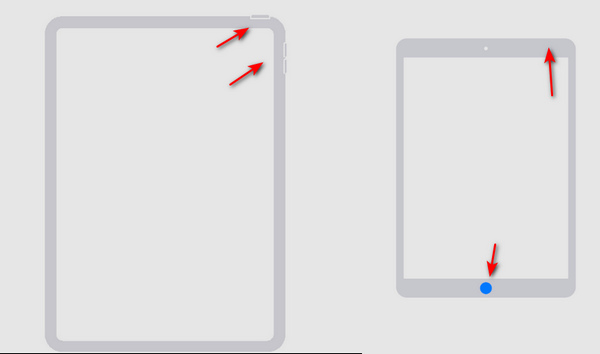
2. Opdater iTunes
Hvis din iTunes er forældet, kan det forårsage, at din iPad sidder fast i gendannelsestilstand. For at løse dette kan du opdatere iTunes. Du skal starte iTunes og derefter klikke på Hjælp knappen. Klik derefter på Tjek for opdatering at opdatere din iTunes. Derefter kan du løse nogle softwareproblemer i iTunes, så du kan løse problemet med iPad, der sidder fast i gendannelsestilstand. Derefter kan du Lås din iPhone eller iPad op med iTunes.
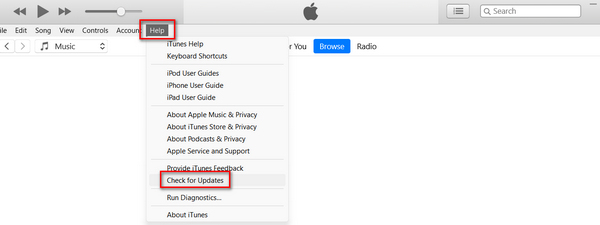
3. DFU-tilstand
Hvis din iPad sidder fast i gendannelsestilstand, kan du sætte din iPhone i DFU-tilstand for at løse problemet. I DFU-tilstand kan du nemt fortsætte med at gendanne din iPad.
For en iPad med en Home-knap:
Tilslut din iPad til en computer med et USB-kabel. Tryk på tænd/sluk-knappen i 3 sekunder.
Tryk og hold på begge Hjem knappen og Strøm knappen. Efter 8 sekunder skal du slippe Strøm knappen, mens du fortsætter med at holde fast i Hjem knappen. Hvis Apple-logoet vises, betyder det, at Strøm knappen blev holdt nede for længe.
Der vises intet på skærmen, når din iPad er i DFU-tilstand. I stedet vil iTunes give dig besked om, at din iPad blev registreret i gendannelsestilstand, og du kan gendanne din iPad for at løse dette problem.
For en iPad uden en Home-knap:
Tilslut din iPad til en computer med et USB-kabel. Hold fast i begge Strøm knappen og Skrue ned knap.
Slip efter 8 sekunder Strøm knappen, mens du fortsætter med at holde fast i Skrue ned knappen. Hvis Apple-logoet vises, betyder det, at du har holdt fast i Strøm knappen er for lang. Du bør prøve handlingen igen for at løse problemet med iPad'en, der sidder fast i gendannelsestilstand.
Bonus: Gendan mistede data fra gendannelsestilstand
Selv hvis du kan løse problemet med iPad'en, der sidder fast i gendannelsestilstand, vil din iPad stadig blive slettet. Hvordan kan du gendanne alle mistede data på din iPad, især når du ikke har nogen iCloud- eller iTunes-sikkerhedskopier? Du må ikke gå glip af det. imyPass iPhone Data RecoveryDette er den bedste metode til at løse eventuelle problemer med datatab på iOS-enheder. Du kan direkte gendanne mistede filer på iPad, selvom de er permanent slettet.

4.000.000+ downloads
Scan din iPad for at hente forskellige typer filer.
Marker de mistede filer med rødt for hurtig udvælgelse.
Forhåndsvis de mistede filer før gendannelse.
Vælg dine ønskede filer gendanne data fra iPhone eller iPad.
Konklusion
Denne artikel har fortalt dig, hvordan du løser det iPad sidder fast i gendannelsestilstand på 3 måder. Du kan direkte tvinge din iPad til at gendanne for at omgå gendannelsestilstand. Du kan også opdatere iTunes for at løse alle problemer på iTunes. Du bør også vide, at gendannelsestilstand sletter din iPad, så hvordan kan du gendanne mistede data? imyPass iPhone Data Recovery er din bedste løsning til at hente alle typer mistede filer på iOS-enheder! Med blot et USB-kabel og et par klik kan du gendanne selv permanent slettede data.
Hot løsninger
-
Gendan data
- Gendan WhatsApp-visning én gang foto
- Gendan slettede TikTok-videoer på mobilen
- Gendan slettet Facebook-foto
- Gendan Viber-beskeder, fotos osv.
- Gendan slettede Snapchat-fotos
- 5 bedste apps til kontaktgendannelse
- Gendan slettede Discord-beskeder
- AppGeeker iOS Data Recovery Review
- Gendan data fra DFU-tilstand
- Kan ikke gendanne iPhone-sikkerhedskopi
-
Lås iOS op
-
iOS-tip
-
Adgangskode tips

